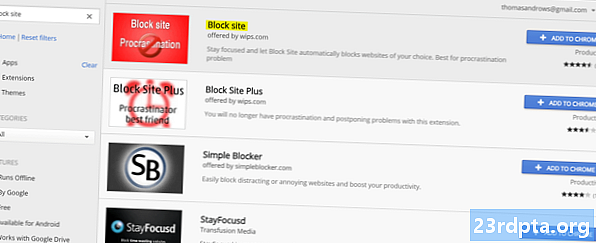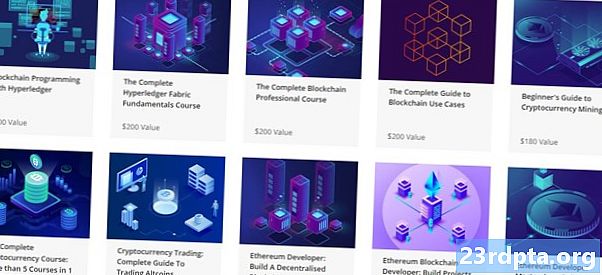Indhold
- Samsung Air Actions vs Air Command
- Sådan aktiveres lufthandlinger
- Sådan bruges lufthandlinger
- Konfiguration af lufthandlinger
- Kompatible apps
- Hvordan føles det?
- Air Action's største fejl

Samsungs S-Pen leveres fyldt med en masse pæne små funktioner, og Samsung Galaxy Note 10-lanceringen er kun føjet til den imponerende liste over tricks. En af de nye funktioner er Air Actions, som er en udvidelse af S-Pen-fjernbetjeningsfunktionaliteten introduceret med Samsung Galaxy Note 9.
Samsung Air Actions giver dig mulighed for at bruge din S-Pen som en stav i apps og kontrollere, hvad de gør med et stryg. Dette er en guide til, hvordan du konfigurerer og bruger denne nye funktion. Eller, hvis du hellere vil tjekke den officielle tutorial, har Samsung også en tutorial tilgængelig online.
Samsung Air Actions vs Air Command

Air Command debuterede på Samsung Galaxy Note 3, og det er navnet Samsung gav til menuen, der dukker op, når du popper S-Pen ud af telefonen. Det har modtaget iterative opdateringer gennem årene, men har forblevet en væsentlig del af S-Pen-oplevelsen. Det er stadig en del af Galaxy Note 10-oplevelsen.
Lufthandlinger er derimod en ny funktion på Samsung Galaxy Note 10 og Galaxy Note 10 Plus. Det giver dig mulighed for at bruge din S-Pen som en slags fjernbetjening til at navigere i apps. Du skal blot trykke på knappen og vinke den rundt som en stav for at gøre forskellige ting. Funktionen bruger en seks-akset bevægelseskontroller i S-Pen, en ny funktion i Galaxy Note 10-opstillingen.
Vi følte behov for at differentiere de to, fordi navnene er så ens og let kan forveksles. Desuden er Samsung Air Actions ofte mærket som "luftkommandoer" eller "luftbevægelser", så vi ønskede at fjerne enhver potentiel forvirring. Nedenfor viser vi dig, hvordan Air Actions fungerer, hvordan du får adgang til dem, og hvordan du bruger dem i apps.
Sådan aktiveres lufthandlinger

Lufthandlinger er som standard aktive uden de nødvendige input fra dig. Du kan dog aktivere og deaktivere funktionen i menuen Indstillinger. Naviger blot til Indstillinger, derefterAvancerede egenskaber, og såS-Pen. Lufthandlinger bør være den øverste mulighed derfra.
Funktionen aktiveres automatisk i de relevante apps. S-Pen bobleikonet langs højre kant er grå og gennemsigtig, når Air Actions ikke er tilgængelig, og det skifter til lilla, når funktionaliteten er tilgængelig. Det ændrer farver automatisk, så der er intet, du skal gøre for at slå den til side fra at åbne en kompatibel app.
Sådan bruges lufthandlinger

Den grundlæggende brug af lufthandlinger er enkel:
- Tryk på S-Pen-knappen og hold den nede.
- Udfør hurtigt bevægelsen.
- Slip hurtigt knappen S-Pen.
Du skal forsøge at udføre alle tre trin i en jævn bevægelse, ellers bevæges muligvis ikke. Det tager et par forsøg på at få fat i det, så bliv ikke for afskrækket, hvis du ikke kan få det rigtigt hver gang lige ud af flagermus.
I alt seks bevægelser kan udføres i enhver given app. De omfatter up, ned, venstre, og højre bevægelser sammen med med uret ogmod uret spinbevægelser. Disse bevægelser gør forskellige ting i forskellige apps.
Bevægelser med uret og mod uret findes ikke i medie-apps, ligesom de er i nativt kompatible apps som Samsungs Camera-app.
For at se kontrolplanerne for en given app skal du blot trykke på det flydende lufthandlingsikon i højre kant af skærmen. Du kan også svæve S-Pen-tip over det samme ikon for en hurtig reference-pop-up, hvis du har brug for det.
Konfiguration af lufthandlinger

Afsnittet Lufthandlinger i menuen Indstillinger giver dig mulighed for at tilpasse bevægelseskontrollerne. Sådan gør du det:
- Naviger tilIndstillinger, rulle ned til Avancerede egenskaber, tryk derefter påS-Pen indstillingen fulgteLufthandlinger mulighed.
- UI viser dig hver app på din enhed med støtte til luftbevægelser. Tryk på ikonet for den app, du vil tilpasse.
- Rul ned tilBevægelser afsnit og konfigurere op, ned, venstre, og højre bevægelser sammen med med uret og mod uret fagter. Du kan også konfigurere enkelt tryk og Dobbeltklik på S-Pen-knappen.
- Du kan forlade menuen, når du er færdig, og dine ændringer gemmes automatisk.
Der er otte samlede pletter til handlinger mellem de to S-Pen-knaptrykindstillinger og de seks bevægelseskontrolmuligheder. For at være ærlig har de fleste apps ikke otte forskellige tildelelige handlinger. Således kan du ende med at fordobles eller lade nogle af valgmulighederne for bevægelseskontrol være tomme.
Kompatible apps

Dette er et kompliceret svar, fordi der faktisk er to lister med kompatible apps. De første er dem, du finder i afsnittet Lufthandlinger i menuen Indstillinger. De inkluderer apps som Samsung Camera eller Google Chrome. Hver app er vist i menuen Indstillinger og kan konfigureres individuelt.
Det andet sæt er dybest set hver medieafspiller-app på Google Play. Samsung har et sæt universelle lufthandlinger til alle medie-apps. Det fungerede med min podcast-afspiller, min musikafspiller og YouTube med alle de samme kontroller.
Næsten alle medieafspillerapps bruger et enkelt, universelt sæt af kontroller.
Du kan få adgang til medieafspillerens bevægelseskontroller i det samme område af indstillingerne som de andre kompatible apps. Det vises nederst i afsnittet om lufthandlinger i indstillingerne underGenerelle kontrollerafsnit med Medier etiket.
Du kan konfigurere bevægelser, enkelttryk og dobbelttryk handlinger som enhver anden kompatibel app. Alle ændringer, du foretager, afspejler imidlertid i hver medieafspiller-app. Derudover ser det ikke ud til, at medieafspillerapps har bevægelser med uret og mod uret som naturligt kompatible apps.
App-support er begrænset til en håndfuld Samsung-apps sammen med et par andre. Det skal dog fungere med stort set enhver musik-, video- eller podcast-app.
Der er ingen fuld liste over kompatible apps overalt, selvom den indiske version af Samsungs websted viser et par. Uden prøve og fejl er der ingen måde at liste dem alle på. Vi ved dog, at Netflix, YouTube, Snapchat, Google Chrome, Spotify og en håndfuld Samsung-apps fungerer med funktionen. Derudover skal hver medieafspiller-app også arbejde med Air Actions.
Hvordan føles det?

Samsungs Air Actions minder lidt om LG G8's håndbevægelser. Det er ganske fin i starten, indtil du bliver vant til det, og så fungerer det ret godt. I modsætning til LG G8 kræver disse bevægelser ikke, at du har S-Pen direkte foran telefonen. Således kan du bruge bevægelserne overalt, så længe S-Pen stadig er trådløst tilsluttet telefonen.
Det fungerer bestemt konsekvent til de grundlæggende kontroller som at skifte kamera til selfie-tilstand og derefter tage et billede. Vi kunne også godt lide dens evne til at springe spor over i medieafspillere (frem og tilbage), sætte medier på pause og gå til tidligere websider, når du bruger Chrome. For enkle engangsopgaver som den, skinner Air Actions-funktionen virkelig.
Air Action's største fejl

Vi var i stand til kun at identificere en større fejl, der forhindrer denne funktion i at være meget mere nyttig i sin nuværende form. Telefonen kan ikke udføre flere bevægelser på én gang. I de tilfælde, hvor det sker, er det ikke umiddelbart indlysende, hvordan man aktiverer det, og det er temmelig klodset at bruge.
Medie-apps bruger f.eks. Stryg op og stryg Lufthandlinger for at øge og reducere lydstyrken. Du kan justere lydstyrken i flere trin ved at skubbe i den rigtige retning og holde den i slutningen af gestus. Derefter samler det op, at du prøver at foretage justeringen mere end én gang og fortsætter langsomt med at foretage justeringer på egen hånd.
Du kan bruge en enkelt gestus til at justere ting som lydstyrke flere gange, men det føles inelegant og klodset.
Den samme historie gælder for kamerazoomen, rulning i Google Chrome eller andre aktiviteter med kapacitet til en masse gentagelser. Bevægelsen i sig selv flytter tingene med et trin på pause et øjeblik og fortsætter derefter, indtil du slipper knappen. Hvis du overskrider, skal du annullere gestus og gøre den modsatte gestus for at højre skibet igen.
Vi vil gerne se noget lidt mere elegant her. Når note 10 for eksempel ser, at vi justerer lydstyrken, ville det være dejligt at kunne justere både lydstyrken op og ned uden at initialisere gestus hver gang. Som det står, kan du justere ting flere gange i en enkelt bevægelse, men kun i en retning og meget langsomt. Det er stadig nyttigt, men det kan bestemt være bedre.
Selvfølgelig vil vi gerne se, at funktionen fungerer med flere apps og gøre andre skøre ting, men vi vil sandsynligvis ikke se noget lignende før Samsung Galaxy Note 11. Bortset fra dens manglende evne til ordentligt at håndtere meget gentagne handlinger, Vi fandt, at Air Actions-funktionen fungerer problemfrit og konsekvent efter en kort læringsperiode.
Funktionen Air Actions føles som starten på nogle virkelig seje ting for S-Pen. Dette er dog kun den anden iteration af S-Pen-fjernkapaciteterne, så vi forventede ikke noget for skørt dette tidligt i udviklingsprocessen. Vi håber bestemt, at Samsung forbedrer denne funktion i de kommende år. Fortæl os, hvad du synes i kommentarerne!